如果您使用的是 Mac 計算機並且您的計算機上仍有 MKV 文件,您可以尋找一種方法來 將 MKV 轉換成 M4V 與 Apple 產品更兼容的格式。 現在,強大 用於編碼 MKV 文件的視頻轉換工具 可以幫助你完成這項工作。
在這篇文章中,我們將向您展示如何將 MKV 轉換為 M4V,然後確保您閱讀本文直到最後,因為我們將討論 MKV 和 M4V 之間轉換的不同方式。
內容: 第 1 部分。 [推薦] 在 Mac/PC 上輕鬆將 MKV 轉換為 M4V 第 2 部分。 如何免費在線將 MKV 轉換為 M4V? 第 3 部分。 MKV 是否與 M4V 相同? 部分4。 結論
第 1 部分。 [推薦] 在 Mac/PC 上輕鬆將 MKV 轉換為 M4V
現在,如果您正在尋找將 MKV 轉換為 M4V 文件格式的最佳方法,那麼我們強烈建議您使用 iMyMac視頻轉換器. 在將文件從一種格式轉換為另一種格式時,您應該考慮的最佳轉換工具是 iMyMac 視頻轉換器。
該轉換器是最好的視頻和音頻編碼工具之一。 它可以為您提供許多您可以利用的強大功能。 至於它的主要功能,很明顯它可以將任何視頻和音頻文件轉換成您需要的另一種文件格式。 例如, 將 M4A 轉換為 MP3 使用這個強大的工具是小菜一碟。
並向您展示如何輕鬆地將 MKV 轉換為 M4V 文件格式,下面是您可以遵循的簡單指南:
步驟 1。 安裝並打開 iMyMac 視頻轉換器
在 Mac 或 Windows 計算機上安裝該工具後,啟動它。 進入主頁後,您將能夠從其主界面看到其主要功能。
步驟 2。 添加要轉換的 MKV 文件
將要轉換的 MKV 文件添加到主界面。

第 3 步。選擇 M4V 格式作為輸出
點擊“轉換格式“然後點擊”影片”,然後選擇 M4V 格式。 您還可以選擇在此過程後要保存轉換後的文件的位置。 完成後,單擊“保存”按鈕。
步驟 4。 快速將 MKV 轉換為 M4V
最後,完成所需格式的設置後,單擊“出口“ 按鈕。 然後,轉換過程將開始,所以您所要做的就是等待它完成。 完成後,您可以從屏幕上的“最近的項目”文件夾中查看轉換後的文件。

此外,iMyMac Video Converter 還帶有編輯功能和流媒體功能。 您可以簡單地為轉換後的視頻和音頻添加一些效果。 這是您可以利用的一件事,以便您可以向轉換後的文件添加一些額外內容。
第 2 部分。 如何免費在線將 MKV 轉換為 M4V?
現在,除了我們上面向您展示的 iMyMac Video Converter 之外,您還可以使用其他一些工具。 我們即將向您展示的這些工具是您可以在線免費訪問的工具。
但是,您必須知道,使用這些類型的免費在線轉換工具將 MKV 文件轉換為 M4V 文件格式與可下載的比較軟件不同。 特別是其質量之間的差異。
以下是可用於將 MKV 轉換為 M4V 的在線工具:
工具 1. Zamzar.com
Zamzar 在線轉換器工具是可用於將 MKV 轉換為 M4V 文件格式的免費轉換器之一。 此轉換器可以轉換視頻文件和音頻文件。 它是您也可以在線使用的最簡單的工具之一。 為了向您展示 Zamzar 的易用性,下面是您可以遵循的簡單指南。
- 點擊“選擇文件” 按鈕,然後選擇要轉換的 MKV 文件。
- 接下來,選擇要將文件轉換成的格式。 在這種情況下,只需選擇 M4V
- 然後,輸入您要接收轉換文件的電子郵件地址。
- 最後,點擊 轉 按鈕開始轉換過程。
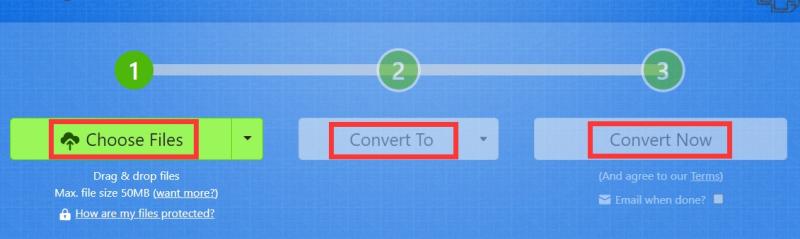
工具 2. OnlineConvertFree.com
OnlineConvertFree 是另一個可以將 MKV 文件格式轉換為 M4V 文件格式的免費工具。 該工具對任何使用它的人都非常靈活,因為它支持超過 15 種語言。 此外,OnlineConvertFree 被稱為可以支持其支持的大量格式列表的工具之一。 這個工具也非常容易使用。 你可以按照下面的指南來了解如何操作。
- 進入 OnlineConvertFree 在線主頁後,單擊“選擇文件” 屏幕上的按鈕。
- 然後,選擇要轉換的 MKV 文件。
- 選擇文件的輸出格式。 在這種情況下,只需選擇 M4V 文件格式即可。
- 最後,將您的 MKV 文件轉換為 M4V 文件格式。 完成後,您現在可以下載轉換後的文件。
工具 3. AnyConv.com
AnyConv 是另一種工具,可讓您免費將 MKV 轉換為 M4V。 眾所周知,此工具是轉換文件的最簡單方法之一。 使用此工具,您不再需要在計算機上下載和安裝任何東西。 這也是一個易於使用的工具。 有了這個,您可以參考我們下面為您準備的指南。
- 通過單擊“選擇文件”按鈕在屏幕上。 然後選擇要轉換的 MKV 文件。
- 然後選擇文件的輸出。 在這種情況下,請選擇 M4V 文件格式。
- 完成後,您現在可以繼續並單擊 轉 按鈕開始轉換過程。 然後,該過程完成後,下載轉換後的文件。
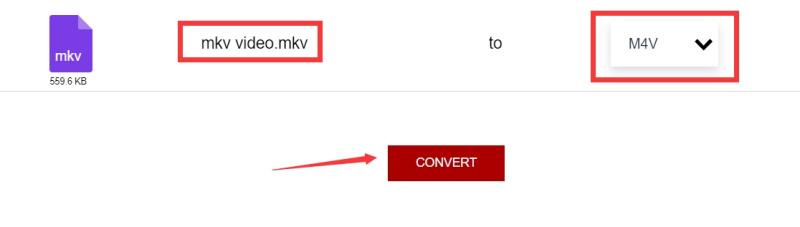
第 3 部分。 MKV 是否與 M4V 相同?
現在,在學習瞭如何將 MKV 轉換為 M4V 後,您可能會問 MKV 文件是否與 M4V 文件格式相同。 好吧,那我們就從MKV來說說什麼是M4V吧。
什麼是 M4V 文件格式?
M4V格式 是在 iTunes Store 中製作和使用的容器。 並且這種類型的文件是專為 Apple 設備製作的。 這意味著此格式只能在 iOS 設備上播放,例如 iPhone、iPad、iPod、Apple TV、QuickTime Player 以及適用於 Apple 設備的任何播放器。
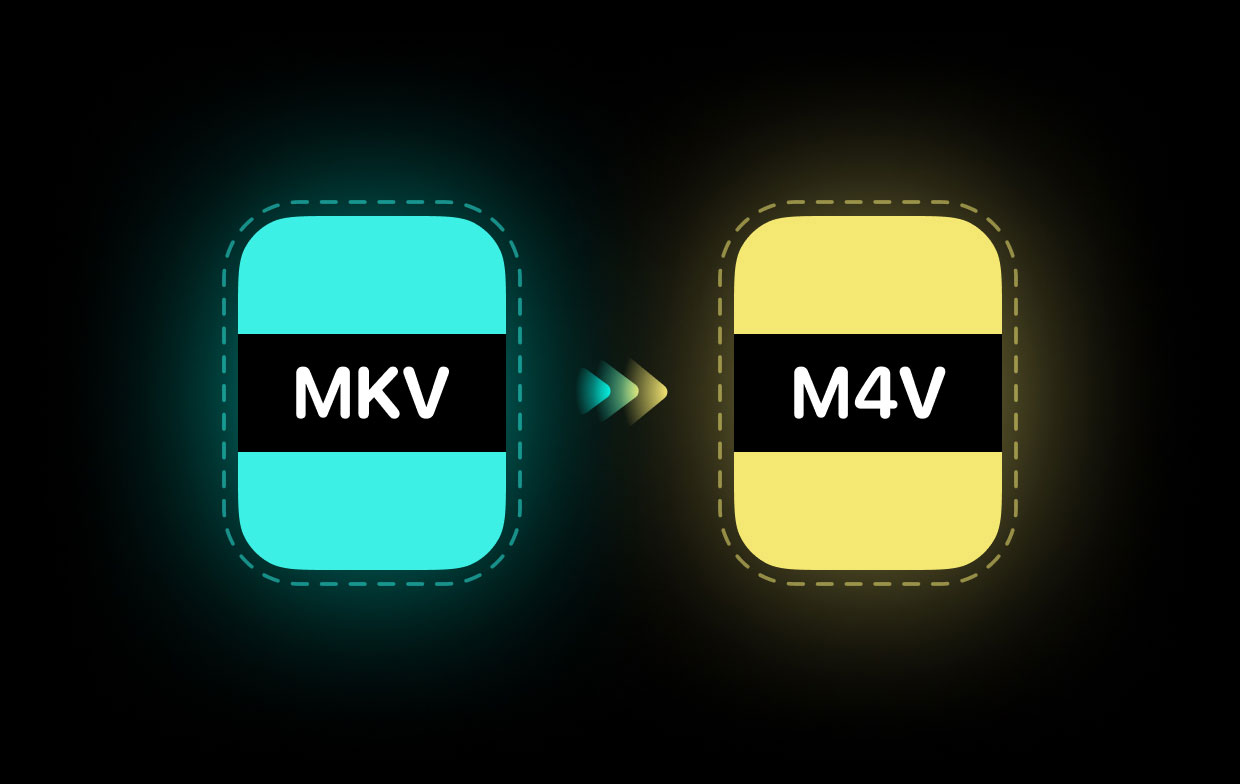
什麼是MKV文件格式?
MKV 文件,也稱為多媒體容器格式,同時它是一個開放的免費資源。 它可以包含一個文件的無限數據列表。 這些文件包括您的字幕軌道、音軌、視頻軌道和您的照片。
MKV 和 M4V 文件有什麼區別?
- 尺寸和質量
MKV 和 M4V 文件之間的區別之一是它們的大小和質量。 你看,MKV 文件比 M4V 文件大。 這是因為 MKV 文件比 M4V 文件具有更多的功能。 當談到質量時,它實際上將取決於將從其容器中使用的編解碼器。
- 視頻/音頻編碼格式
MKV文件可以保存在MP4G-4中, H.264、VP3 和 MPEG-2。 但對於M4V文件,只能保留H.264或MP4G-4 AVC或Advanced Video Coding。
部分4。 結論
一旦你讀完這篇文章直到最後,我們向你保證,到現在為止,你現在可以 將 MKV 轉換成 M4V 立刻。 這一切都要歸功於我們在上面向您展示的神奇工具。
但是,如果您正在尋找最適合您的文件轉換工具,那麼 iMyMac Video Converter 是許多用戶最推薦的工具,因為這是您從一種格式轉換文件的最佳、最簡單和最可靠的方法給另一個。



